適用于 Azure 上 Windows 的 SAP BusinessObjects BI 平臺部署指南
本文說明在 Azure for Windows 上部署 SAP BusinessObjects Business Intelligence (SAP BOBI) 平臺的策略。 在此範例中,有兩部虛擬機器與 Azure 進階版 SSD 受控磁片,因為其安裝目錄已設定。 Azure SQL 資料庫是平臺即服務 (PaaS) 供應專案,用於中央管理伺服器 (CMS) 和稽核資料庫。 Azure 進階版檔案,SMB 通訊協定,用來作為兩部 VM 之間共用的檔案存放區。 預設的 Tomcat JAVA Web 應用程式和商業智慧 (BI) 平臺應用程式會同時安裝在這兩部 VM 上。 若要對使用者要求進行負載平衡,會使用具有原生 TLS/SSL 卸載功能的Azure 應用程式閘道。
這種類型的架構適用于小型部署或非生產環境。 針對生產環境或大規模部署,您應該將 Web 應用程式的主機分開,而且您可以有多個 SAP BOBI 應用程式主機,這可讓伺服器處理詳細資訊。
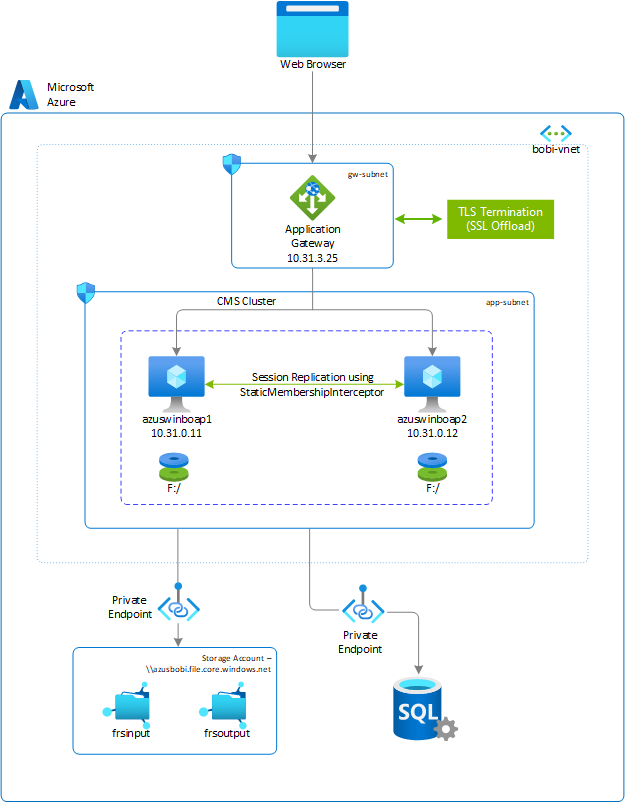
在此範例中,會使用下列產品版本和檔案系統配置:
- SAP BusinessObjects 平臺 4.3 SP01 Patch 1
- Windows Server 2019
- SQL 資料庫 (版本:12.0.2000.8)
- Microsoft ODBC 驅動程式 - msodbcsql.msi (版本:13.1)
| 檔案系統 | 描述 | 大小 (GB) | 必要的存取權 | 儲存體 |
|---|---|---|---|---|
| F: | 安裝 SAP BOBI 實例、預設 Tomcat Web 應用程式和資料庫驅動程式的檔案系統(如有必要)。 | SAP 調整大小指導方針 | 本機系統管理許可權 | Azure 進階版 SSD 受控磁片 |
| \\azusbobi.file.core.windows.net\frsinput | 掛接目錄適用于將做為輸入檔案存放區目錄的所有 SAP BOBI 主機的共用檔案。 | 商務需求 | 本機系統管理許可權 | Azure NetApp Files |
| \\azusbobi.file.core.windows.net\frsoutput | 掛接目錄適用于將做為輸出檔案存放區目錄之所有 SAP BOBI 主機的共用檔案。 | 商務需求 | 本機系統管理許可權 | Azure NetApp Files |
透過 Azure 入口網站 部署 Windows 虛擬機器
在本節中,我們將為 SAP BOBI 平臺建立兩個具有 Windows 作業系統 (OS) 映射的 VM。 建立 VM 的高階步驟如下:
建立 資源群組 。
建立 虛擬網路 :
- 請勿針對 SAP BI 平臺部署中的所有 Azure 服務使用單一子網。 根據 SAP BI 平臺架構,您可能需要建立多個子網。 在此部署中,我們將建立兩個子網:BI 應用程式子網和應用程式閘道子網。
- 請遵循 SAP 附注 2276646 來識別跨不同元件進行 SAP BOBI 平臺通訊的埠。
- SQL Database 會透過連接埠 1433 通訊。 應允許透過埠 1433 的輸出流量從 SAP BOBI 應用程式伺服器。
- 在 Azure 中,應用程式閘道必須位於不同的子網上。 如需詳細資訊,請參閱 應用程式閘道組態概觀 。
- 如果您使用 Azure NetApp Files 作為檔案存放區,而不是Azure 檔案儲存體,請為 Azure NetApp Files 建立個別的子網。 如需詳細資訊,請參閱 Azure NetApp Files 網路規劃 的指導方針。
根據您在 Azure 區域內慣用的系統設定,選取適當的 可用性選項 ,不論其涉及跨區域、位於單一區域內,或是在無區域區域中運作。
建立虛擬機器 1 (azuswinboap1):
建立虛擬機器 2 (azuswinboap2)。
新增一個進階版 SSD 磁片。 它會作為 SAP BOBI 安裝目錄。
布建 Azure 進階版 檔案
繼續設定Azure 檔案儲存體之前,請先熟悉 Azure 檔案儲存體 檔。
Azure 檔案儲存體提供裝載在 HDD 型硬體上的標準檔案共用,以及裝載在 SSD 型硬體上的進階檔案共用。 針對 SAP BusinessObjects 檔案存放區,請使用 Azure 進階版 檔案。
Azure 進階檔案共用可在區域子集中使用本機和區域備援。 若要瞭解您的區域中目前是否有進階檔案共用可用,請參閱 依區域 提供的產品。 如需支援區域備援儲存體的區域相關資訊(ZRS),請參閱 Azure 儲存體備援 。
部署 Azure 檔案儲存體帳戶和 NFS 共用
Azure 檔案共用會部署至儲存體帳戶,這是代表共用儲存體集區的最上層物件。 此儲存體集區可用來部署多個檔案共用。 Azure 支援不同儲存體案例客戶可能擁有的多種儲存體帳戶類型。 針對 SAP BusinessObjects 檔案儲存體,您必須建立檔案儲存體帳戶。 您可以使用它,在以 SSD 為基礎的硬體進階版部署 Azure 檔案共用。
注意
FileStorage 帳戶只能用來儲存 Azure 檔案共用。 檔案儲存體帳戶中無法部署其他儲存體資源,例如 Blob、容器、佇列或資料表。
儲存體帳戶將會透過 私人端點 存取,並部署在 SAP BOBI 平臺的相同虛擬網路中。 透過此設定,來自 SAP 系統的流量永遠不會離開虛擬網路安全性界限。 SAP 系統通常包含敏感性和業務關鍵性資料,因此留在虛擬網路的界限內,是許多客戶的重要安全性考慮。
如果您需要從不同的虛擬網路存取儲存體帳戶,您可以使用 Azure 虛擬網絡對等互連 。
Azure 檔案儲存體帳戶
若要透過Azure 入口網站建立儲存體帳戶,請選取 [建立資源 > 儲存體 > 儲存體帳戶]。
在 [ 基本] 索引 標籤上,完成建立儲存體帳戶所需的所有欄位:
選取 [ 訂用帳戶 > 資源群組 > 區域]。
輸入 儲存體帳戶名稱 。 例如,輸入 azusbobi 。 此名稱必須是全域唯一的,否則您可以提供您想要的任何名稱。
選取 [進階版 ] 作為效能層級,然後選取 [檔案儲存體 作為帳戶種類。
針對 [ 複寫 標籤],選擇備援層級。 選取 [本地備援儲存體 (LRS)]。
針對 進階版 File儲存體,ZRS 和 LRS 是唯一可用的選項。 根據您的 VM 部署策略(彈性擴展集、可用性區域或可用性設定組),選擇適當的備援層級。 如需詳細資訊,請參閱 Azure 儲存體備援 \(部分機器翻譯\)。
選取 [下一步] 。
在 [ 網路] 索引標籤上 ,選取 私人端點 作為連線方法。 如需詳細資訊,請參閱 Azure 檔案儲存體網路功能考慮 。
選取 [私人端點] 區段中的 [新增 ]。
選取 [ 訂用帳戶 > 資源群組 > 位置]。
輸入私人端點的名稱。 例如,輸入 azusbobi-pe 。
選取 儲存體子資源 中的 檔案 。
在 [ 網路] 區 段中,選取 部署 SAP BusinessObjects BI 應用程式的虛擬網路 和 子網 。
接受與私人 DNS 區域 整合的預設 (是)。
從下拉式清單中選取您的 私人 DNS 區域 。
選取 [ 確定] 返回 [ 建立儲存體帳戶 ] 中的 [網路] 索引 卷 標。
在 [ 資料保護] 索引標籤上,為儲存體帳戶中的 Azure 檔案共用設定虛刪除原則。 根據預設,虛刪除功能會關閉。 若要深入瞭解虛刪除,請參閱 防止意外刪除 Azure 檔案共用 。
在 [ 進階] 索引標籤上,選取不同的安全性選項。
[ 需要安全傳輸] 欄位指出儲存體帳戶是否需要傳輸加密,才能與儲存體帳戶進行通訊。 如果您需要 SMB 2.1 支援,您必須停用此欄位。 針對 SAP BOBI 平臺,保留預設值 (已啟用)。
繼續並建立儲存體帳戶。
如需如何建立儲存體帳戶的詳細資訊,請參閱 建立檔案儲存體儲存體帳戶 。
建立 Azure 檔案共用
下一個步驟是在儲存體帳戶中建立 Azure 檔案。 Azure 檔案會針對進階檔案共用使用布建的模型。 在布建的商務模型中,您會主動指定 Azure 檔案您的儲存體需求,而不是根據您使用的專案來計費。 若要深入瞭解此模型,請參閱 布建的模型 。 在此範例中,我們會為 SAP BOBI 檔案存放區建立兩個 Azure 檔案:frsinput (256 GB) 和 frsoutput (256 GB)。
- 移至儲存體帳戶 azusbobi > 檔案共用。
- 選取 [ 新增檔案共用 ]。
- 輸入檔案共用的名稱。 例如,輸入 frsinput 或 frsouput 。
- 在布建容量 中 插入必要的檔案共用大小。 例如,輸入 256 GB 。
- 選擇 [SMB ] 作為 [ 通訊協定 ]。
- 選取建立。
在 Windows 虛擬機器上設定資料磁片
本節中的步驟會使用下列前置詞:
[A] :此步驟適用于所有主機。
初始化新的資料磁碟
SAP BusinessObjects BI 應用程式需要可安裝其二進位檔的資料分割。 您可以在 OS 磁碟分割上安裝 SAP BOBI 應用程式(C:),但您必須確定有足夠的空間可供部署和 OS 使用。 我們建議您至少有 2 GB 可供暫存檔和 Web 應用程式使用。 此外,建議您將 SAP BOBI 安裝二進位檔分隔在不同的分割區中。
在此範例中,SAP BOBI 應用程式會安裝在個別的資料分割上(F:)。 初始化您在 VM 布建期間所連結進階版 SSD 磁片:
- [A] 如果沒有資料磁片連結至 VM (azuswinboap1 和 azuswinboap2),請遵循新增資料磁片以連結新的受控資料磁片 中的 步驟。
- [A] 在受控磁片連結至 VM 之後,請遵循初始化新資料磁片中的 步驟來初始化磁片 。
掛接 Azure 進階版 檔案
若要使用Azure 檔案儲存體作為檔案存放區,您必須掛接它,這表示您將磁碟機號或掛接點路徑指派給它。
[A] 若要掛接 Azure 檔案共用,請遵循掛接 Azure 檔案共用 中的 步驟。
若要在 Windows 伺服器上掛接 Azure 檔案共用,SMB 通訊協定需要開啟 TCP 埠 445。 如果埠 445 遭到封鎖,連線會失敗。 您可以使用 Cmdlet 來檢查防火牆或 ISP 是否封鎖埠 445 Test-NetConnection 。 請參閱 封鎖 埠 445。
設定 CMS 資料庫:Azure SQL
本節提供如何使用 Azure 入口網站布建 Azure SQL 的詳細資料。 它也提供如何為 SAP BOBI 平臺和使用者帳戶建立 CMS 和稽核資料庫的指示,以存取資料庫。
只有在您使用 SQL 資料庫 時,才適用指導方針。 如需其他資料庫,請參閱 SAP 或資料庫特定檔以取得指示。
建立SQL 資料庫伺服器
SQL 資料庫提供不同的部署選項:單一資料庫、彈性集區和資料庫伺服器。 針對 SAP BOBI 平臺,我們需要兩個資料庫 CMS 和稽核。 您可以建立可管理單一資料庫和彈性集區群組的SQL 資料庫伺服器,而不是建立兩個單一資料庫。 請遵循下列步驟來建立SQL 資料庫伺服器:
在 [SQL 資料庫] 下 ,將 [資源類型 ] 變更 為 [ 資料庫伺服器]。 選取建立。
在 [ 基本] 索引 標籤上,填入 [ 建立SQL 資料庫伺服器 ] 所需的所有欄位:
在 [專案詳細資料] 底 下 ,選取 [訂 用 帳戶和資源 群組 ]。
輸入伺服器名稱 。 例如,輸入 azussqlbodb 。 伺服器名稱必須是全域唯一的,但否則,您可以提供您想要的任何名稱。
選取 [ 位置 ]。
輸入伺服器管理員登入 。 例如,輸入 boadmin 。 然後輸入 密碼 。
在 [ 網路] 索引 標籤上,將 [允許 Azure 服務和資源存取此伺服器 ] 變更 為 [防火牆規則 ] 底下的 [ 否 ]。
在 [其他設定 ] 上 ,保留預設設定。
繼續並建立 SQL 資料庫伺服器 。
在下一個步驟中,在SQL 資料庫伺服器中建立 CMS 和稽核資料庫(azussqlbodb.database.windows.net)。
建立 CMS 和稽核資料庫
布建SQL 資料庫伺服器之後,請流覽至資源 azussqlbodb。 然後遵循下列步驟來建立 CMS 和稽核資料庫。
在 azussqlbodb 概觀 頁面上,選取 [ 建立資料庫 ]。
在 [ 基本] 索引 標籤上,填入所有必要的欄位:
輸入資料庫名稱 。 例如,輸入 bocms 或 boaudit 。
在 [ 計算 + 儲存體 ] 選項上,選取 [ 設定資料庫 ]。 根據您的調整大小結果選擇適當的模型。 如需選項的深入解析,請參閱 Azure SQL 資料庫 的大小調整模型。
在 [ 網路] 索引 標籤上,選取 連線方法的私人端點 。 私人端點將用來存取所設定虛擬網路內的SQL 資料庫。
選取 [ 新增私人端點 ]。
選取 [ 訂用帳戶 > 資源群組 > 位置]。
輸入私人端點的名稱。 例如,輸入 azusbodb-pe 。
在 [目標子資源 ] 中,選取 [SqlServer ]。
在 [ 網路] 區 段中,選取 部署 SAP BusinessObjects BI 應用程式的虛擬網路 和 子網 。
接受 預設 (是) 以 整合私人 DNS 區域 。
從下拉式清單中選取您的 私人 DNS 區域 。
選取 [ 確定 ] 以回到 [建立 SQL 資料庫] 中的 [網路] 索引 卷 標。
在 [ 其他設定 ] 索引標籤上,將 [ 定序] 設定變更為 [SQL_Latin1_General_CP850_BIN2 ]。
繼續並建立 CMS 資料庫。
同樣地,您可以建立稽核資料庫。 例如,輸入 boaudit 。
下載並安裝 ODBC 驅動程式
SAP BOBI 應用程式伺服器需要資料庫用戶端/驅動程式才能存取 CMS 或稽核資料庫。 Microsoft ODBC 驅動程式可用來存取在 SQL 資料庫 上執行的 CMS 和稽核資料庫。 本節提供如何在 Windows 上下載和設定 ODBC 驅動程式的指示。
- 請參閱 SAP BusinessObjects BI 平臺 產品可用性矩陣 (PAM) 中的 OS 支援 CMS + 稽核存放庫一節,以瞭解與 SQL 資料庫 相容的資料庫連接器。
- 從 連結 下載 ODBC 驅動程式版本。 在此範例中,我們會下載 ODBC 驅動程式 13.1 。
- 在所有 BI 伺服器上安裝 ODBC 驅動程式 (azuswinboap1 和 azuswinboap2)。
- 在 azuswinboap1 中 安裝驅動程式之後,請移至 啟動 > Windows 管理員istrative Tools > ODBC 資料來源 (64 位) 。
- 移至 [ 系統 DSN ] 索引標籤。
- 選取 [新增 ] 以建立 CMS 資料庫的連線。
- 選取 [ODBC Driver 13 for SQL Server ],然後選取 [ 完成 ]。
- 輸入 CMS 資料庫的資訊,如下所示,然後選取 [ 下一步 ]:
- 名稱 :在<建立 CMS 和稽核資料庫>一節中建立的資料庫名稱。例如,輸入 bocms 或 boaudit 。
- 描述 :描述資料來源的描述。 例如,輸入 CMS 資料庫 或 稽核資料庫 。
- 伺服器 :在「建立SQL 資料庫伺服器」一節中建立的伺服器名稱。例如,輸入 azussqlbodb.database.windows.net。
- 使用使用者 輸入的登入識別碼和密碼,選取 [ 使用 SQL Server 驗證] 來驗證 Azure SQL Server 的真實性。 輸入在建立SQL 資料庫伺服器時建立的使用者認證。 例如,輸入 boadmin 。 選取 [下一步] 。
- 將 預設資料庫 變更為 bocms ,並將其他所有專案保留為預設值。 選取 [下一步] 。
- 選取 [ 針對資料 使用強式加密] 核取方塊,並將其他所有專案保留為預設值。 選取完成。
- 已建立 CMS 資料庫的資料來源。 現在您可以選取 [ 測試資料來源 ],從 BI 應用程式驗證 CMS 資料庫的連線。 它應該會順利完成。 如果失敗, 請針對連線問題進行疑難排解 。
注意
SQL Database 會透過連接埠 1433 通訊。 應允許透過埠 1433 的輸出流量從 SAP BOBI 應用程式伺服器。
重複上述步驟,在伺服器 azuswinboap1 上建立稽核資料庫的連線。 同樣地,在所有 BI 應用程式伺服器上安裝並設定 ODBC 資料來源 (bocms 和 boaudit)(azuswinboap2)。
伺服器準備
請遵循 SAP 的最新指南,準備伺服器以安裝 BI 平臺。 如需最新的資訊,請參閱適用于 Windows 的 SAP Business Intelligence Platform 安裝指南中的一節。
安裝
若要在 Windows 主機上安裝 BI 平臺,請使用具有本機系統管理許可權的使用者登入。
移至 SAP BusinsessObjects BI 平臺的媒體,然後執行 setup.exe 。
遵循適用于 Windows 的 SAP Business Intelligence Platform 安裝指南中 專屬於您版本的指示。 以下是在 Windows 上安裝 SAP BOBI 平臺時要注意的幾點:
在 [ 設定目的地資料夾] 畫面上,提供您要安裝 BI 平臺的目的地資料夾。 例如,輸入 F:\SAP BusinessObjects* 。
在 [ 設定產品註冊 ] 畫面上,您可以從 SAP 附注 1288121 使用 SAP BusinessObjects Solutions 的暫存授權金鑰,或在 SAP Service Marketplace 中產生授權金鑰。
在 [ 選取安裝類型 ] 畫面上,選取 第一部伺服器上的 [完整 安裝] (azuswinboap1)。 針對其他伺服器 (azuswinboap2),選取 [ 自訂/ 展開 ],以展開現有的 SAP BOBI 設定。
在 [ 選取預設] 或 [現有資料庫 ] 畫面上,選取 [設定現有的資料庫 ],以提示您選取 CMS 和稽核資料庫。 針對 CMS 資料庫 類型選取 [使用 ODBC 的 Microsoft SQL Server] 和 [ 稽核資料庫 類型]。
如果您不想在安裝期間設定稽核,您也可以選取 [沒有稽核資料庫 ]。
根據 SAP BOBI 架構,在 [選取 JAVA Web 應用程式伺服器 ] 畫面上 選取適當的選項。 在此範例中,我們選取了選項 1,它會在相同的 SAP BOBI 平臺上安裝 Tomcat 伺服器。
在設定 CMS 存放庫資料庫 - SQL Server (ODBC) 中 輸入 CMS 資料庫資訊。 下圖顯示 Windows 安裝的 CMS 資料庫資訊的範例輸入。
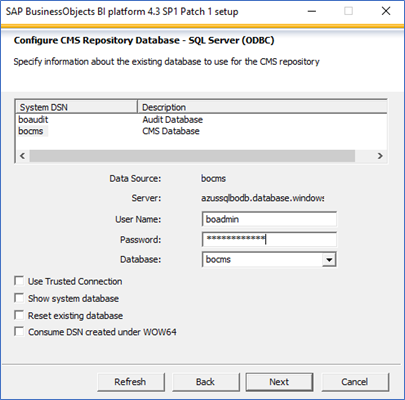
(選擇性)在設定稽核資料庫 - SQL Server (ODBC) 中 輸入稽核資料庫資訊。 下圖顯示 Windows 安裝稽核資料庫資訊的範例輸入。
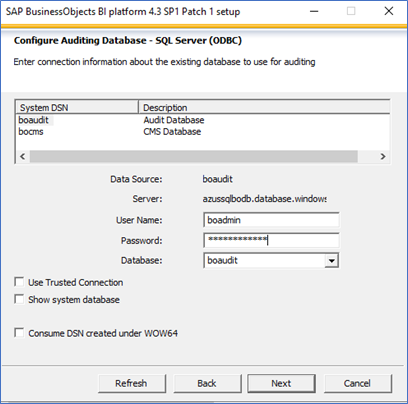
遵循指示,並輸入必要的輸入來完成安裝。
針對多實例部署,請在第二部主機上執行安裝安裝程式(azuswinboap2)。 在 [ 選取安裝類型 ] 畫面中,選取 [ 自訂/展開 ],以展開現有的 SAP BOBI 設定。 如需詳細資訊,請參閱 SAP 部落格 SAP BusinessObjects Business Intelligence 平臺設定與 Azure SQL 資料庫 。
重要
SQL Server 和SQL 資料庫的資料庫引擎版本號碼彼此不相提並論。 它們是這些個別產品的內部組建編號。 SQL 資料庫的資料庫引擎是以與 SQL Server 資料庫引擎相同的程式碼基底為基礎。 最重要的是,SQL 資料庫中的資料庫引擎一律具有最新的SQL 資料庫引擎位。 SQL 資料庫第 12 版比 SQL Server 第 15 版還新。
若要瞭解目前的SQL 資料庫版本,您可以簽入中央管理主控台 (CMC) 的設定,或使用 sqlcmd 或 SQL Server Management Studio 執行下列查詢 。 您可以在資料庫相容性層級 一文中找到 SQL 版本與預設相容性的對齊方式。
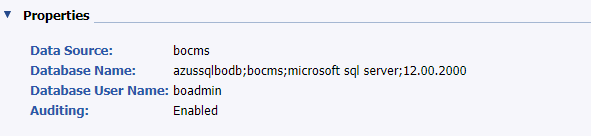
1> select @@version as version;
2> go
version
------------------------------------------------------------------------------------------
Microsoft SQL Azure (RTM) - 12.0.2000.8
Feb 20 2021 17:51:58
Copyright (C) 2019 Microsoft Corporation
(1 rows affected)
1> select name, compatibility_level from sys.databases;
2> go
name compatibility_level
--------------------------------------------------------------------- -------------------
master 150
bocms 150
boaudit 150
(3 rows affected)
安裝後
在 SAP BOBI 平臺的多實例安裝之後,必須執行更多設定後的步驟,以支援應用程式高可用性。
設定叢集名稱
在 SAP BOBI 平臺的多實例部署中,您想要在叢集中一起執行數部 CMS 伺服器。 叢集由兩部以上的 CMS 伺服器組成,可針對一般 CMS 系統資料庫一起運作。 如果 CMS 上執行的節點失敗,具有另一個 CMS 的節點會繼續服務 BI 平臺要求。 根據預設,SAP BOBI 平臺中的叢集名稱會反映您安裝之第一個 CMS 的主機名稱。
若要在 Windows 上設定叢集名稱,請遵循 SAP Business Intelligence Platform 管理員istrator 指南 中的 指示。 設定叢集名稱之後,請遵循 SAP 附注 1660440 在 CMC 或 BI Launchpad 登入頁面上設定預設系統專案。
將輸入和輸出檔案存放區位置設定為 Azure 進階版 檔案
檔案存放區是指實際 SAP BusinessObjects BI 檔案所在的磁碟目錄。 SAP BOBI 平臺之檔案存放庫伺服器的預設位置位於本機安裝目錄中。 在多重實例部署中,請務必在共用儲存體上設定檔案存放區,例如 Azure 進階版 檔案儲存體或 Azure NetApp Files,以便從所有儲存層伺服器存取檔案存放區。
如果未建立,請依照上一節「布建 Azure 進階版檔案」中的指示來建立及掛接 Azure 進階版檔案。
提示
根據虛擬機器是否以區域性或區域方式部署,應決定 Azure 進階版 檔案 (ZRS 或 LRS) 的儲存體備援選擇。
請遵循 SAP 附注 2512660 來變更檔案存放庫的路徑(輸入和輸出)。
Tomcat 叢集:會話複寫
Tomcat 支援兩部或多部應用程式伺服器的叢集,以進行會話複寫和容錯移轉。 如果序列化 SAP BOBI 平臺會話,使用者會話可以順暢地容錯移轉至 Tomcat 的另一個實例,即使應用程式伺服器失敗也一樣。 例如,使用者在 SAP BI 應用程式中流覽資料夾階層時,可能會連線到失敗的網頁伺服器。 在正確設定的叢集上,使用者可以繼續流覽資料夾階層,而不重新導向至登入頁面。
在 SAP 附注 2808640 中,會使用多播來提供設定 Tomcat 叢集的步驟。 但 Azure 不支援多播。 若要讓 Tomcat 叢集在 Azure 中運作,您必須使用 StaticMembershipInterceptor (SAP 附注 2764907 )。 若要在 Azure 中設定 Tomcat 叢集,請參閱 SAP 部落格上的 SAP BusinessObjects BI 平臺 使用靜態成員資格的 Tomcat 叢集。
負載平衡 SAP BI 平臺的 Web 層
在 SAP BOBI 多重實例部署中,JAVA Web 應用程式伺服器 (Web 層) 正在兩部以上的主機上執行。 若要將使用者負載平均分散到網頁伺服器,您可以在使用者與網頁伺服器之間使用負載平衡器。 您可以使用 Azure Load Balancer 或 應用程式閘道來管理 Web 應用程式伺服器的流量。 供應專案會在下列各節中說明:
Load Balancer 是高效能、低延遲、第 4 層 (TCP、UDP) 負載平衡器,可將流量分散到狀況良好的 VM 之間。 負載平衡器健康情況探查會監視每個 VM 上的指定埠,並且只會將流量分散到操作 VM。 視您是否要從網際網路存取 SAP BI 平臺而定,您可以選擇公用負載平衡器或內部負載平衡器。 這是區域備援,可確保跨可用性區域具有高可用性。
在下圖中,請參閱 Web 應用程式伺服器在埠 8080(預設 Tomcat HTTP 埠)上執行所在的「內部負載平衡器」一節,此埠將由健康情況探查監視。 來自使用者的任何傳入要求都會重新導向至後端集區中的 Web 應用程式伺服器 (azuswinboap1 或 azuswinboap2)。 Load Balancer 不支援 TLS/SSL 終止,也稱為 TLS/SSL 卸載。 如果您使用 Load Balancer 將流量分散到 Web 服務器,建議您使用標準 Load Balancer。
注意
當沒有公用 IP 位址的 VM 放置在內部(無公用 IP 位址)Standard Load Balancer 的後端集區時,除非執行其他設定以允許路由傳送至公用端點,否則不會有輸出網際網路連線能力。 如需如何達成輸出連線的詳細資訊,請參閱 SAP 高可用性案例 中使用 Azure Standard Load Balancer 的虛擬機器公用端點連線。
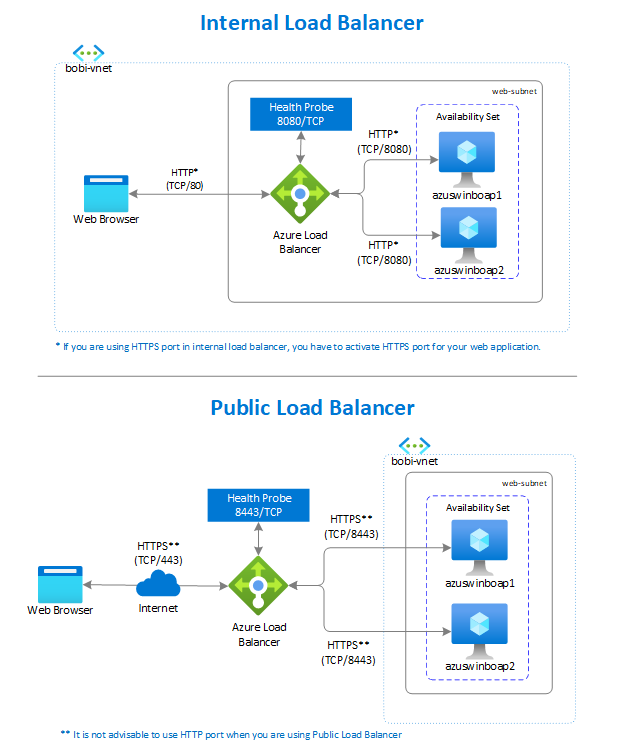
應用程式閘道提供應用程式傳遞控制器即服務,用來協助應用程式將使用者流量導向至一或多個 Web 應用程式伺服器。 它提供各種第 7 層負載平衡功能,例如 TLS/SSL 卸載、Web 應用程式防火牆,以及應用程式的 Cookie 型會話親和性。
在 SAP BI 平臺中,應用程式閘道將應用程式 Web 流量導向後端集區中的指定資源。 在此情況下,它可能是 azuswinboap1 或 azuswinboap2。 您可以將接聽程式指派給埠、建立規則,以及將資源新增至後端集區。 在下圖中,應用程式閘道具有私人前端 IP 位址 (10.31.3.25) 作為使用者的進入點、處理傳入的 TLS/SSL (HTTPS - TCP/443) 連線、解密 TLS/SSL,並將要求 (HTTP - TCP/8080) 傳遞至後端集區中的伺服器。 使用內建 TLS/SSL 終止功能,您必須在應用程式閘道上只維護一個 TLS/SSL 憑證,以簡化作業。
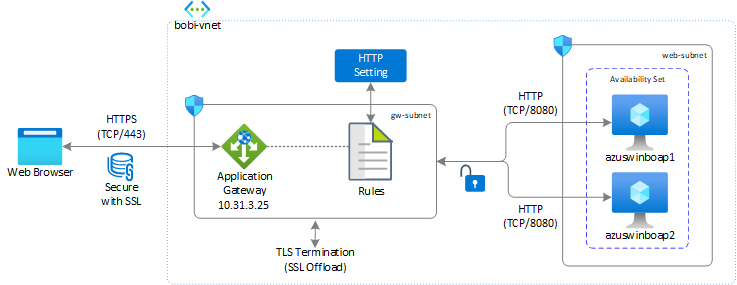
若要為 SAP BOBI 網頁伺服器設定應用程式閘道,請參閱 SAP 部落格上的 應用程式閘道 負載平衡 SAP BOBI 網頁伺服器。
注意
使用 應用程式閘道 來平衡 Web 服務器的流量,因為它提供 SSL 卸載、集中式 SSL 管理等功能,以減少伺服器上的加密和解密額外負荷、迴圈配置資源演算法來分散流量、Web 應用程式防火牆功能及高可用性。
Azure 上的 SAP BusinessObjects BI 平臺可靠性
SAP BusinessObjects BI 平臺包含不同的層級,這些層級會針對特定工作和作業進行優化。 當任何一層的元件變成無法使用時,SAP BOBI 應用程式將無法存取,或應用程式的某些功能將無法運作。 您必須確定每一層的設計都是可靠的,以確保應用程式能夠運作,而不會造成任何業務中斷。
本指南會探索原生至 Azure 的功能如何搭配 SAP BOBI 平臺組態來改善 SAP 部署的可用性。 本節著重于 Azure 上 SAP BOBI 平臺可靠性的下列選項:
- 備份與還原 :此程式會建立資料與應用程式的定期複本,以分隔位置。 如果原始資料或應用程式遺失或損毀,則複本可用來還原或復原到先前的狀態。
- 高可用性 :如果其中一部伺服器無法使用,高可用性平臺在 Azure 區域內至少有兩個專案,讓應用程式保持運作。
- 災害復原(DR) :如果發生重大損失,此程式會還原您的應用程式功能。 例如,由於自然災害,整個 Azure 區域可能會變成無法使用。
此解決方案的實作會根據 Azure 中設定的系統本質而有所不同。 您必須根據您的業務需求量身打造備份和還原、高可用性和 DR 解決方案。
備份和還原
備份和還原是建立資料與應用程式的定期複本至個別位置的程式,以便在原始資料或應用程式遺失或損毀時還原或復原到先前的狀態。 這也是任何商務 DR 策略的重要元件。 這些備份可讓應用程式和資料庫還原至設定保留期間內的某個時間點。
若要開發 SAP BOBI 平臺的完整備份和還原策略,請識別導致應用程式系統停機或中斷的元件。 在 SAP BOBI 平臺中,下列元件的備份對於保護應用程式至關重要:
- SAP BOBI 安裝目錄 (受控進階版磁片)
- 檔案存放區 (Azure 進階版 檔案或用於分散式安裝的 Azure NetApp Files)
- CMS 和稽核資料庫 (SQL 資料庫、適用於 MySQL 的 Azure 資料庫 或 Azure 虛擬機器 上的資料庫)
下一節說明如何在 SAP BOBI 平臺上為每個元件實作備份和還原策略。
SAP BOBI 安裝目錄的備份與還原
在 Azure 中,備份 VM 和所有連結磁片的最簡單方式是使用 Azure 備份 。 它提供獨立且隔離的備份,以防範 VM 上資料的意外毀損。 備份會儲存於復原服務保存庫中,其具有內建的復原點管理功能。 設定和調整很簡單。 備份已優化,並在需要時輕鬆還原。
在備份過程中,會擷取快照集。 資料會傳輸到復原服務保存庫,而不會影響生產工作負載。 快照集提供不同層級的一致性,如快照集一致性 中所述 。 除了 Azure VM 備份解決方案之外,備份也提供使用 Azure 磁片備份 來備份受控磁片 的並存支援。 當您需要一天一次的 VM 一致備份,以及 OS 磁片或特定資料磁片的備份時,這會很有用,這些備份會保持一致。 如需詳細資訊,請參閱 關於 Azure VM 備份 、 Azure 磁片備份 和 常見問題:備份 Azure VM 。
檔案存放區的備份與還原
根據您的部署,SAP BOBI 平臺的檔案存放區可以在 Azure NetApp Files 或Azure 檔案儲存體上。 根據您用於檔案存放區的儲存體,選擇下列備份和還原選項:
- Azure NetApp Files:針對 Azure NetApp Files ,您可以使用快照集原則建立隨選快照集並排程自動快照集。 快照集複本會提供 Azure NetApp Files 磁片區的時間點複本。 如需詳細資訊,請參閱使用 Azure NetApp Files 管理快照集。
- Azure 檔案儲存體 :Azure 檔案儲存體備份與原生備份 實例 整合,其會將備份和還原功能與 VM 備份組中,並簡化作業工作。 如需詳細資訊,請參閱 Azure 檔案共用備份 和 常見問題:備份Azure 檔案儲存體 。
如果您已建立個別的 NFS 伺服器,請確定您為相同的伺服器實作備份和還原策略。
CMS 和稽核資料庫的備份與還原
針對在 Windows VM 上執行的 SAP BOBI 平臺,CMS 和稽核資料庫可以在任何支援的資料庫上執行,如 Azure 上的 SAP BOBI 平臺規劃和實作指南的支援矩陣 中所述 。 因此,請務必根據用於 CMS 和稽核資料儲存體的資料庫,採用備份和還原策略。
SQL 資料庫 會使用 SQL Server 技術每週建立 完整備份、 每 12 到 24 小時進行差異備份 ,以及 每 5 到 10 分鐘的交易記錄 備份。 交易記錄備份頻率是根據計算大小與資料庫活動數量而定。
使用者可以選擇選項來設定 LRS、ZRS 或 GRS Blob 之間的備份儲存體備援。 儲存體備援機制會儲存資料的多個複本,以保護資料免于計劃性和非計劃性事件,包括暫時性硬體故障、網路或停電或大規模自然災害。 根據預設,SQL 資料庫會將備份儲存在 複寫至 配對區域的 GRS Blob 中。 它可以根據 LRS 或 ZRS Blob 的商務需求來變更。 如需有關SQL 資料庫備份排程、保留和儲存體耗用量的最新資訊,請參閱 自動備份:Azure SQL 資料庫和Azure SQL 受控執行個體 。
適用於 MySQL 的 Azure 資料庫 會自動建立伺服器備份,並儲存在使用者設定的 LRS 或 GRS 中。 適用於 MySQL 的 Azure 資料庫會取得資料檔案和交易記錄的備份。 視支援的儲存體大小上限而定,它接受完整和差異備份(4 TB 最大儲存體伺服器)或快照集備份(最多 16 TB 的儲存體伺服器上限)。 這些備份可讓您在設定的備份保留期間內的任何時間點還原伺服器。 預設備份保留期限為 7 天,您可以選擇 性地設定 最多 35 天。 所有備份都會使用 AES 256 位加密來加密。 這些備份檔案不是使用者公開的,而且無法匯出。 這些備份只能用於適用於 MySQL 的 Azure 資料庫中的還原作業。 您可以使用 mysqldump 來複製資料庫。 如需詳細資訊,請參閱在適用於 MySQL 的 Azure 資料庫中備份與還原。
針對安裝在 Azure VM 上的資料庫,您可以使用標準備份工具或 備份 支援的資料庫。 此外,如果 Azure 服務和工具不符合您的需求,您可以使用支援的協力廠商備份工具,提供代理程式來備份和復原所有 SAP BOBI 平臺元件。
高可用性
高可用性是指一組技術,可透過相同資料中心內的備援、容錯或容錯移轉保護元件,提供應用程式或服務的商務持續性,以將 IT 中斷降至最低。 在我們的案例中,資料中心位於一個 Azure 區域內。 SAP 的高可用性架構和案例 一文 提供 Azure for SAP 應用程式上提供之不同高可用性技術和建議的深入解析,以補充本節中的指示。
根據 SAP BOBI 平臺的大小調整結果,您需要設計環境,並決定跨 Azure VM 和子網散發 BI 元件。 分散式架構中的備援層級取決於商務所需的復原時間目標 (RTO) 和復原點目標 (RPO)。 SAP BOBI 平臺包含不同的層,而且每個層上的元件都應該設計來達成備援。 然後,如果某個元件失敗,您的 SAP BOBI 應用程式幾乎不會中斷。 例如:
- 備援應用程式伺服器,例如 BI 應用程式伺服器和 Web 服務器
- CMS 資料庫、檔案存放區和負載平衡器等唯一元件
下一節說明如何在 SAP BOBI 平臺的每個元件上實現高可用性。
應用程式伺服器的高可用性
BI 和 Web 應用程式伺服器不需要特定的高可用性解決方案,無論它們是分開安裝還是一起安裝。 您可以藉由備援來達到高可用性,也就是在各種 Azure VM 中設定多個 BI 和 Web 服務器的實例。 您可以根據業務需求的 RTO,在彈性擴展集、 可用性設定組 或 可用性區域 中 部署 VM。 若要跨可用性區域進行部署,請確定 SAP BOBI 平臺中的所有其他元件都設計為區域備援。
目前,並非所有 Azure 區域都提供可用性區域,因此您必須根據您的區域採用部署策略。 提供區域的 Azure 區域會列在 Azure 可用性區域中 。
重要
- Azure 可用性區域和 Azure 可用性設定組的概念互斥。 您可以將配對或多個 VM 部署到特定可用性區域或可用性設定組,但無法執行這兩個動作。
- 如果您打算跨可用性區域部署,建議您在標準可用性區域部署上使用 彈性擴展集與 FD=1 。
CMS 資料庫的高可用性
如果您使用 Azure 資料庫作為 CMS 和稽核資料庫的解決方案,預設會提供本地備援高可用性架構。 選取區域和服務固有的高可用性、備援和復原功能,而不需要您再設定任何元件。 如果 SAP BOBI 平臺的部署策略跨可用性區域,請確定您達到 CMS 和稽核資料庫的區域備援。 如需 Azure 中支援資料庫供應專案的高可用性詳細資訊,請參閱 Azure SQL 資料庫 高可用性和 適用於 MySQL 的 Azure 資料庫 中的高可用性。
如需 CMS 資料庫的其他資料庫管理系統 (DBMS) 部署,請參閱 SAP 工作負載 的 DBMS 部署指南,以深入瞭解不同 DBMS 部署及其達到高可用性的方法。
檔案存放區的高可用性
檔案存放區是指儲存報表、宇宙和連線等內容的磁碟目錄。 它正跨該系統的所有應用程式伺服器共用。 因此,您必須確定其具有高可用性,以及其他 SAP BOBI 平臺元件。
針對在 Windows 上執行的 SAP BOBI 平臺,您可以選擇 Azure 進階版 Files 或 適用于檔案存放區的 Azure NetApp Files ,其設計目的是高度可用且具有高度持久性。 Azure 進階版檔案支援 ZRS,這對於 SAP BOBI 平臺的跨區域部署很有用。 如需詳細資訊,請參閱 Azure 檔案儲存體 的備援 一節。
因為檔案共用服務在所有區域中都無法使用,因此請確定您看到依區域 提供的產品清單 ,以尋找最新的資訊。 如果您的區域無法使用服務,您可以建立 NFS 伺服器,以便您將檔案系統共用至 SAP BOBI 應用程式。 但您也需要考慮其高可用性。
負載平衡器的高可用性
若要將流量分散到 Web 服務器,您可以使用 Load Balancer 或應用程式閘道。 您可以根據您為部署選擇的 SKU 來達成任一負載平衡器的備援:
- Load Balancer:將標準 Load Balancer 前端設定為區域備援,即可達成備援。 如需詳細資訊,請參閱 標準 Load Balancer 和可用性區域 。
- 應用程式閘道:高可用性可以根據部署期間選取的階層類型來達成:
- 當您部署兩個或多個實例時,v1 SKU 支援高可用性案例。 Azure 會將這些實例分散到更新和容錯網域,以確保實例不會同時失敗。 使用此 SKU 時,可以在區域內實現備援。
- v2 SKU 會自動確保新的實例分散到容錯網域和更新網域。 如果您選擇區域備援,最新的實例也會分散到可用性區域,以提供區域性失敗復原能力。 如需詳細資訊,請參閱 自動調整和區域備援應用程式閘道 v2 。
參考 SAP BusinessObjects BI 平臺的高可用性架構
下列參考架構描述跨 Windows 伺服器上執行的可用性區域設定 SAP BOBI 平臺。 此架構示範使用不同的 Azure 服務,例如應用程式閘道、Azure 進階版檔案(檔案存放區),以及SQL 資料庫(CMS 和稽核資料庫)。 SAP BOBI 平臺提供內建區域備援,可降低管理不同高可用性解決方案的複雜性。
在下圖中,傳入流量 (HTTPS - TCP/443) 會使用跨越多個可用性區域的 應用程式閘道 v2 SKU 進行負載平衡。 應用程式閘道會將使用者要求分散到 Web 服務器,這些伺服器會分散到可用性區域。 Web 服務器會將要求轉送至跨可用性區域部署在個別 VM 中的管理和處理伺服器實例。 具有 ZRS 的 Azure 進階檔案會透過私人連結來連結至管理和儲存層 VM,以存取報表、宇宙和連線等內容。 應用程式會存取在SQL 資料庫區域備援實例上執行的 CMS 和稽核資料庫,其會在 Azure 區域內的多個實體位置複寫資料庫。
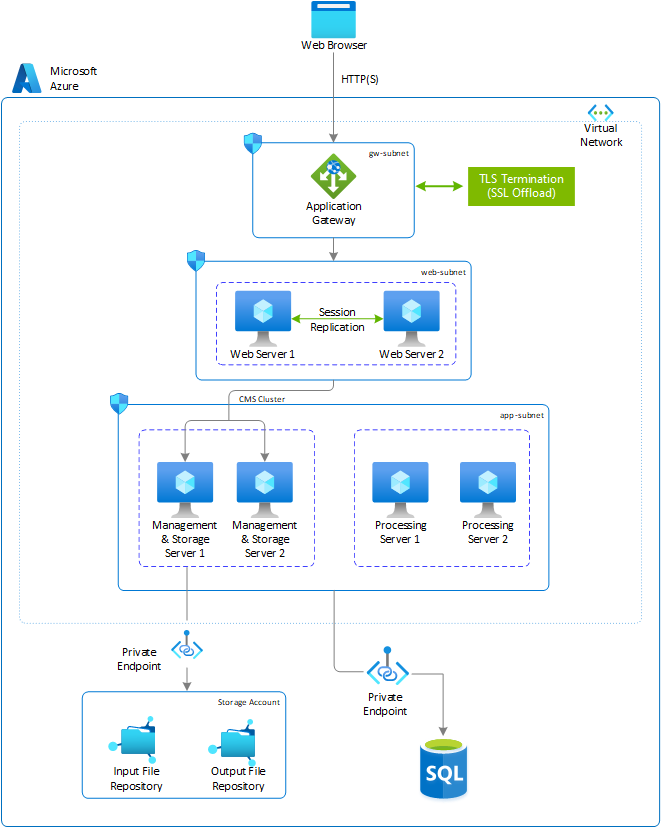
上述架構提供 Azure 上的 SAP BOBI 部署如何完成的深入解析。 但它並未涵蓋 Azure 上 SAP BOBI 平臺的所有可能設定選項。 您可以為負載平衡器、檔案存放庫伺服器和 DBMS 等元件選擇不同的產品或服務,根據您的業務需求量身打造部署。
如果所選區域中無法使用可用性區域,您可以在可用性設定組中部署 Azure VM。 Azure 可確保您在可用性設定組內放置的 VM 會跨多個實體伺服器、電腦架、儲存體單位和網路交換器執行。 如果發生硬體或軟體失敗,則只會影響 VM 的子集,且整體解決方案會持續運作。
災害復原
本節說明為 SAP BOBI 平臺提供 DR 保護的策略。 它補充 SAP 檔的災害復原,其代表整體 SAP DR 方法的主要資源。 如需 SAP BOBI 平臺,請參閱 SAP 附注 2056228 ,其中說明下列安全實作 DR 環境的方法:
- 完全或選擇性地使用生命週期管理或同盟,從主要系統升級或發佈內容。
- 定期複製 CMS 和 FRS 內容。
在本指南中,我們將討論實作 DR 環境的第二個選項。 我們不會涵蓋 DR 所有可能設定選項的完整清單。 我們將討論一個解決方案,其可與 SAP BOBI 平臺組態搭配使用原生 Azure 服務。
重要
- SAP BOBI 平臺中每個元件的可用性都應該納入次要區域。 整個 DR 策略必須經過徹底測試。
- 如果您的 SAP BI 平臺設定為具有 FD=1 的彈性擴展集 ,則必須使用 PowerShell 來設定 Azure Site Recovery 以進行災害復原。 目前,它是針對部署在擴展集中的 VM 設定災害復原的唯一方法。
SAP BusinessObjects BI 平臺的參考 DR 架構
此參考架構正在執行具有備援應用程式伺服器之 SAP BOBI 平臺的多實例部署。 針對 DR,您應該將 SAP BOBI 平臺的所有元件容錯移轉至次要區域。 在下圖中,Azure 進階版 Files 會作為檔案存放區使用,SQL 資料庫做為 CMS 和稽核存放庫,而應用程式閘道用來平衡流量的負載。 針對每個元件達成 DR 保護的策略不同,如下一節所述。
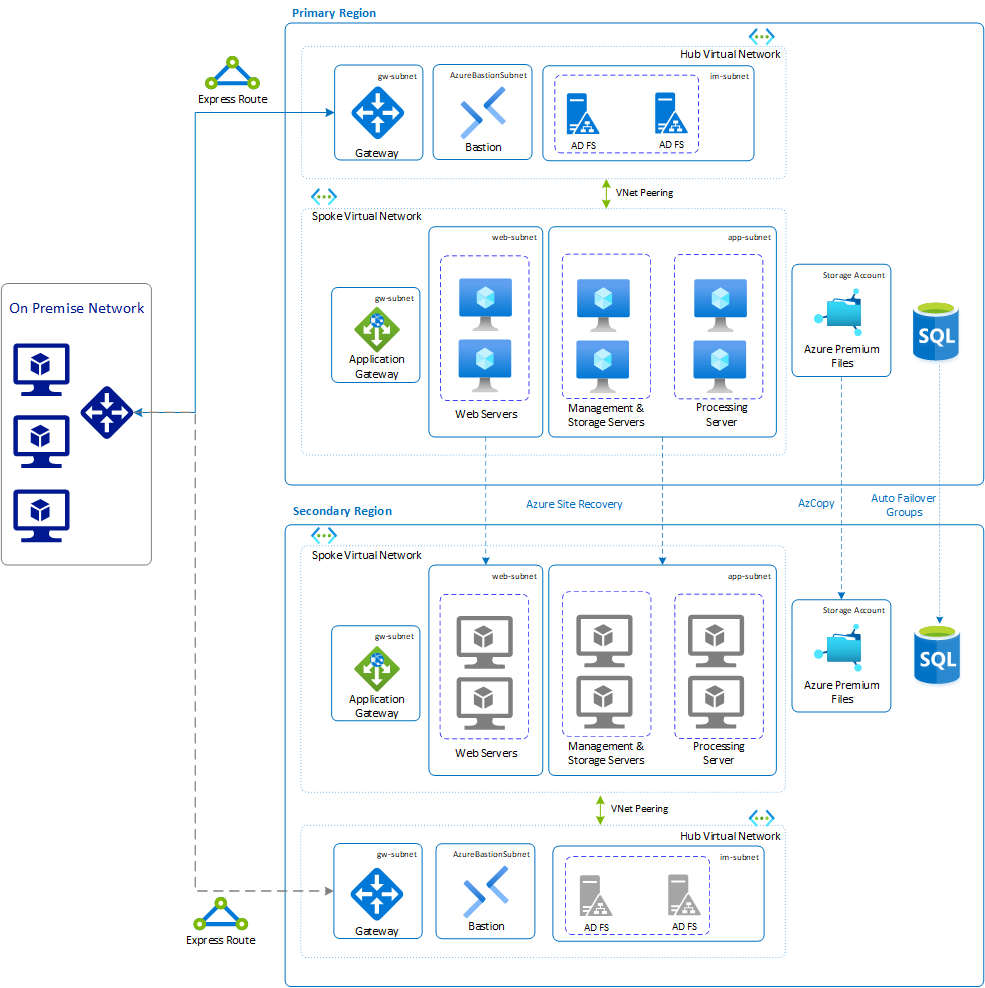
負載平衡器
Load Balancer 可用來將流量分散到 SAP BOBI 平臺的 Web 應用程式伺服器。 在 Azure 上,您可以使用 Load Balancer 或 應用程式閘道,在 Web 服務器之間平衡流量。 若要為負載平衡器服務達成 DR,您必須在次要區域上實作另一個負載平衡器或應用程式閘道。 若要在 DR 容錯移轉之後保留相同的 URL,請變更 DNS 中的專案,並指向次要區域上執行的負載平衡服務。
執行 Web 和 BI 應用程式伺服器的虛擬機器
Azure Site Recovery 可用來複寫在次要區域上執行 Web 和 BI 應用程式伺服器的 VM。 它會將伺服器和所有連結的受控磁片複寫到次要區域,以便在發生災害和中斷時,您可以輕鬆地容錯移轉至複寫的環境並繼續運作。 若要開始將所有 SAP 應用程式 VM 複寫至 Azure DR 資料中心,請遵循將虛擬機器複寫至 Azure 中的 指引。
檔案存放區
檔案存放區是儲存報表和 BI 檔等實際檔案的磁碟目錄。 請務必將檔案存放區中的所有檔案同步至 DR 區域。 根據您在 Windows 上執行的 SAP BOBI 平臺所使用的檔案共用服務類型,必須採用必要的 DR 策略來同步處理內容。 例如:
Azure 進階版檔案 僅支援 LRS 和 ZRS。 針對 Azure 進階版檔案 DR 策略,您可以使用 AzCopy 或 Azure PowerShell ,將檔案複製到不同區域中的另一個儲存體帳戶。 如需詳細資訊,請參閱 災害復原和儲存體帳戶容錯移轉 。
Azure NetApp Files 提供 NFS 和 SMB 磁片區,因此任何以檔案為基礎的複製工具都可以用來在 Azure 區域之間複寫資料。 如需有關如何在另一個區域中複製 Azure NetApp Files 磁片區的詳細資訊,請參閱 關於 Azure NetApp Files 的常見問題。
您可以使用目前處於預覽狀態 的 Azure NetApp Files 跨區域複寫,其使用 NetApp SnapMirror 技術。 透過這項技術,只有變更的區塊會以壓縮且有效率的格式透過網路傳送。 此專屬技術可將跨區域複寫所需的資料量降到最低,以節省資料傳輸成本。 它也會縮短複寫時間,讓您可以達到較小的 RPO。 如需詳細資訊,請參閱 使用跨區域複 寫的需求和考慮。
CMS 資料庫
DR 區域中的 CMS 和稽核資料庫必須是在主要區域中執行的資料庫複本。 根據資料庫類型,請務必根據業務需求的 RTO 和 RPO,將資料庫複製到 DR 區域。 本節說明 Azure 中針對在 Windows 上執行的 SAP BOBI 應用程式所支援的每個資料庫解決方案可用的不同選項。
Azure SQL Database
針對SQL 資料庫 DR 策略,有兩個選項可用來將資料庫複製到次要區域。 這兩種復原選項都提供不同層級的 RTO 和 RPO。 如需每個復原選項之 RTO 和 RPO 的詳細資訊,請參閱 將資料庫復原到現有的伺服器 。
選項 1: 異地備援資料庫備份還原
根據預設,SQL 資料庫會將資料儲存在 複寫至 配對區域的 GRS Blob 中。 針對 SQL 資料庫,可以在 CMS 和稽核資料庫建立時設定備份儲存體備援,也可以更新現有資料庫的備份儲存體備援。 對現有資料庫所做的變更僅適用于未來的備份。 您可以從最新的異地複寫備份,還原任何 Azure 區域中任何 SQL 資料庫上的資料庫。 使用異地複寫備份作為來源進行異地還原。 在建立備份時以及對它進行異地複寫到不同區域中的 Azure Blob 之間會有延遲。 因此,還原後的資料庫可能落後原始資料庫最多一個小時。
重要
異地還原適用於已設定了異地備援備份儲存體的 SQL 資料庫。
異地複寫是一項SQL 資料庫功能,可讓您在相同或不同區域中的伺服器上建立個別資料庫的可讀取次要資料庫。 如果 CMS 和稽核資料庫已啟用異地複寫,應用程式就可以在不同的 Azure 區域中起始容錯移轉至次要資料庫。 針對個別資料庫啟用異地複寫,但若要為 SAP BOBI 應用程式啟用多個資料庫(CMS 和稽核)的透明且協調容錯移轉,建議您使用自動容錯移轉群組。 它提供使用中異地複寫之上的群組語意,這表示整個 SQL Server(所有資料庫)都會複寫到另一個區域,而不是個別資料庫。 檢查比較異地複寫與容錯移轉群組 的功能資料表 。
自動容錯移轉群組提供容錯移轉期間維持不變的讀取/寫入和唯讀接聽程式端點。 讀取/寫入端點可以維護為 CMS 和稽核資料庫的 ODBC 連接專案中的接聽程式。 因此,無論您使用手動或自動容錯移轉啟用,容錯移轉都會將群組中的所有次要資料庫切換為主要資料庫。 資料庫容錯移轉完成後,DNS 記錄會自動更新,以將端點重新導向至新的區域。 當讀取/寫入端點維持為 ODBC 連接中的接聽程式時,應用程式會自動連接到 CMS 資料庫。
在下圖中,在美國東部 2 區域上執行的 SQL Server (azussqlbodb) 自動容錯移轉群組會複寫到美國東部次要區域 (DR 月臺)。 讀取/寫入接聽程式端點會維護為 Windows 上執行之 BI 應用程式伺服器的 ODBC 連接中的接聽程式。 容錯移轉之後,端點會維持不變。 不需要手動介入,即可將 BI 應用程式連線到次要區域的 SQL 資料庫。
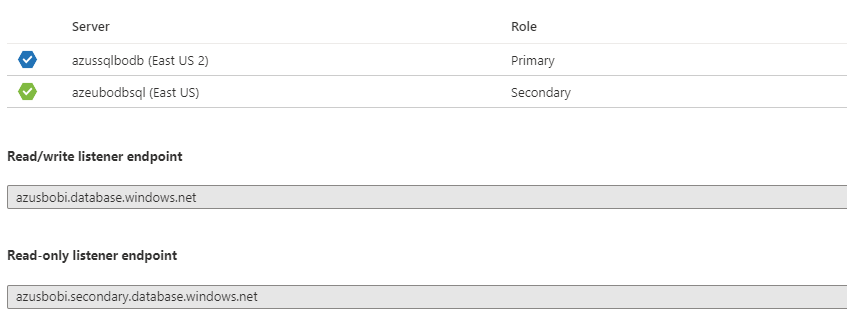
此選項提供低於選項 1 的 RTO 和 RPO。 如需此選項的詳細資訊,請參閱 使用自動容錯移轉群組來啟用多個資料庫的 透明且協調的容錯移轉。
適用於 MySQL 的 Azure 資料庫
適用於 MySQL 的 Azure 資料庫提供在發生災害時復原資料庫的選項。 選擇適合您企業的適當選項:
啟用跨區域讀取複本,以增強您的商務持續性和 DR 規劃。 您可以從來源伺服器複寫最多五個複本。 讀取複本會使用適用於 MySQL 的 Azure 資料庫二進位記錄複寫技術,以非同步方式更新。 複本是您管理的新伺服器,類似于一般適用於 MySQL 的 Azure 資料庫伺服器。 若要深入瞭解讀取複本、可用的區域、限制,以及如何容錯移轉,請參閱 讀取適用於 MySQL 的 Azure 資料庫 中的複本。
使用使用異地備援備份還原伺服器的適用於 MySQL 的 Azure 資料庫異地還原功能。 即使伺服器裝載所在的區域已離線,仍可存取這些備份。 您可以從這些備份還原到任何其他區域,並將您的伺服器重新上線。
重要
只有在您使用異地備援備份儲存體布建伺服器時,才能進行異地還原。 不支援在建立伺服器之後變更備份備援選項。 如需詳細資訊,請參閱 備份備援 。
下表列出此範例中所使用之每一層的 DR 建議。
| SAP BOBI 平台層 | 建議 |
|---|---|
| Azure 應用程式閘道或 Azure Load Balancer | 次要區域上應用程式閘道的平行設定 |
| Web 應用程式伺服器 | 使用 Azure Site Recovery 複寫 |
| BI 應用程式伺服器 | 使用 Site Recovery 進行複寫 |
| Azure 進階檔案儲存體 | AzCopy 或 Azure PowerShell |
| Azure NetApp Files | 以檔案為基礎的複製工具,將資料複寫至次要區域或 Azure NetApp Files 跨區域 複寫預覽 |
| Azure SQL Database | 異地複寫/自動容錯移轉群組 或 異地還原 |
| 適用於 MySQL 的 Azure 資料庫 | 跨區域讀取複本 或 從異地備援備份還原備份 |